Upgrade von Legacy-OrgChart-Dateien
OrgChartX ist eine iCloud-basierte App, mit der Sie Organigramme online erstellen und verwalten können. Wenn Sie zuvor die Legacy-OrgChart-Apps verwendet haben, können Sie Ihre vorhandenen Diagramme problemlos auf OrgChartX upgraden. Die Legacy-OrgChart-Apps sind dokumentbasierte Apps, die jedes Diagramm in einer Datei mit der .org-Erweiterung speichern. OrgChartX kann diese Dateien importieren und in Online-Diagramme umwandeln.
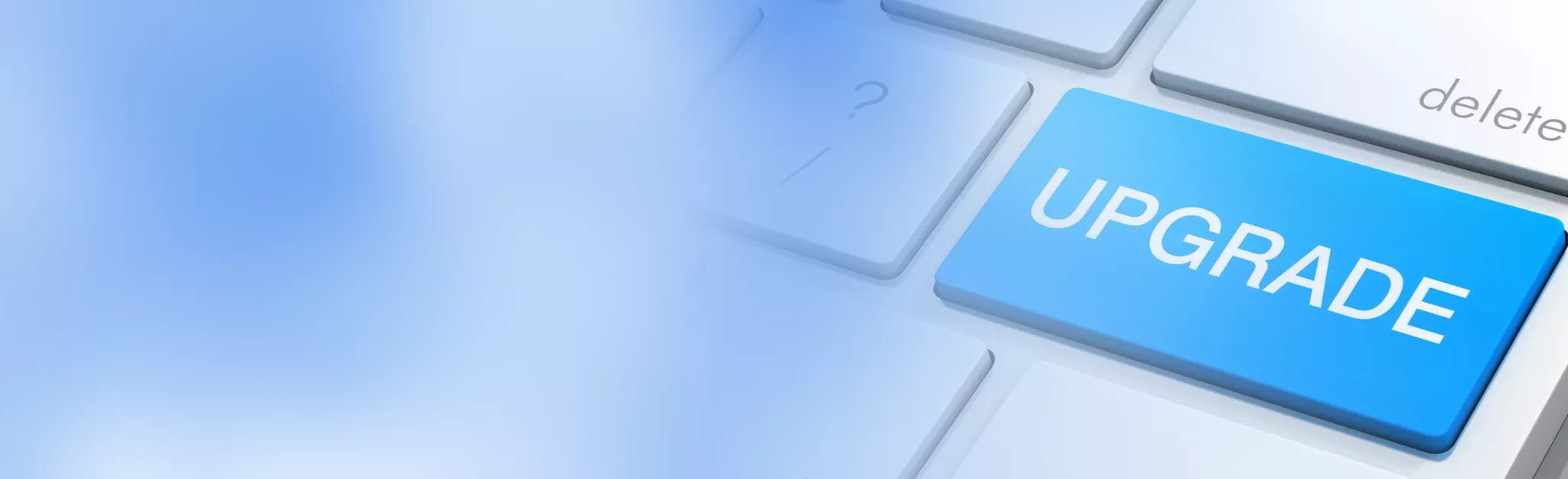
Vorbereitung der Legacy-OrgChart-Dateien
Bevor Sie Ihre Legacy-OrgChart-Dateien in OrgChartX importieren können, müssen Sie sie an einem Ort speichern, der von Ihrem Gerät aus zugänglich ist. Wir empfehlen die Verwendung von iCloud Drive, das Ihre Dateien auf all Ihren Apple-Geräten synchronisiert.
macOS
Unter macOS können Sie Ihre Legacy-OrgChart-Dateien in einem beliebigen Ordner speichern. Wenn Sie nicht sicher sind, wo Ihre Dateien sind, können Sie den Finder verwenden, um sie nach Namen oder Erweiterung (.org) zu suchen.
iOS
Unter iOS können Sie die alte OrgChart-App verwenden, um Ihre Diagramme in iCloud Drive zu exportieren. Folgen Sie dazu diesen Schritten:
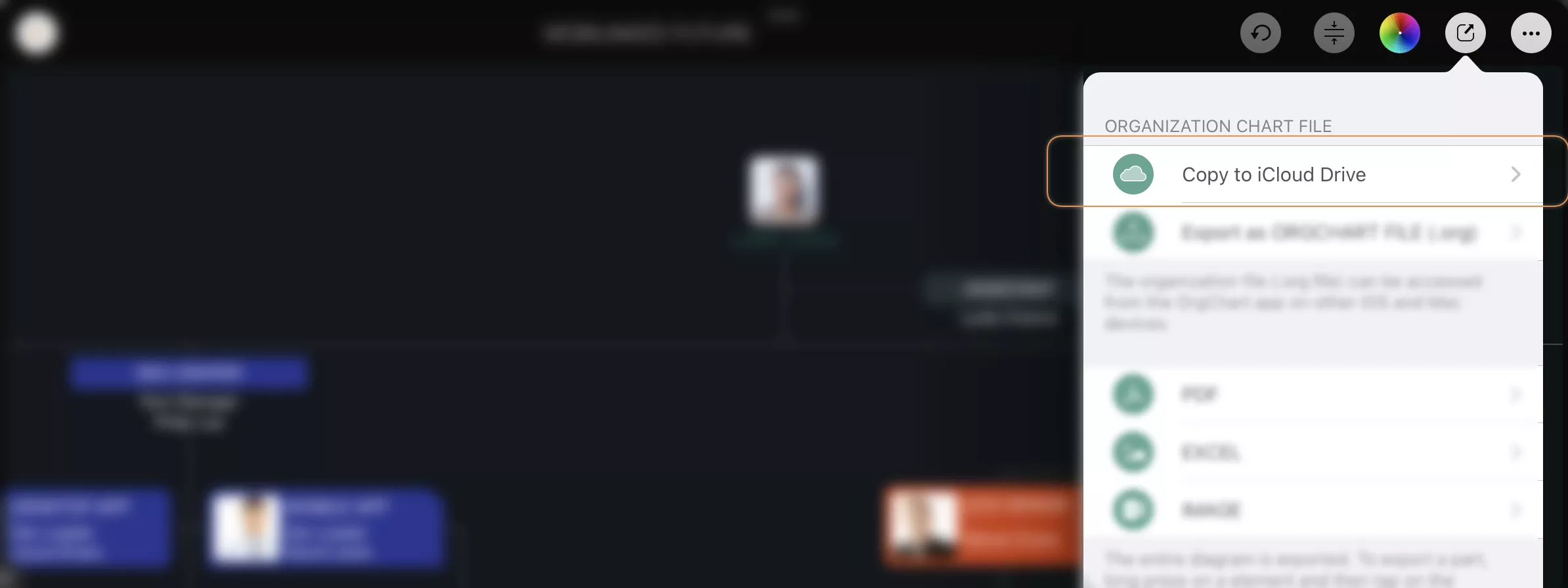
- Öffnen Sie das Diagramm, das Sie exportieren möchten, mit der alten OrgChart-App auf Ihrem iPad oder iPhone.
- Tippen Sie auf die Export-Schaltfläche in der Toolbar und wählen Sie "In iCloud Drive kopieren".
- Wählen Sie einen Ordner zum Speichern Ihrer Diagrammdatei.
Import von .org-Dateien
Sobald Sie Ihre Legacy-OrgChart-Dateien in iCloud Drive oder einem anderen Ort gespeichert haben, können Sie sie in OrgChartX importieren. Folgen Sie dazu diesen Schritten:
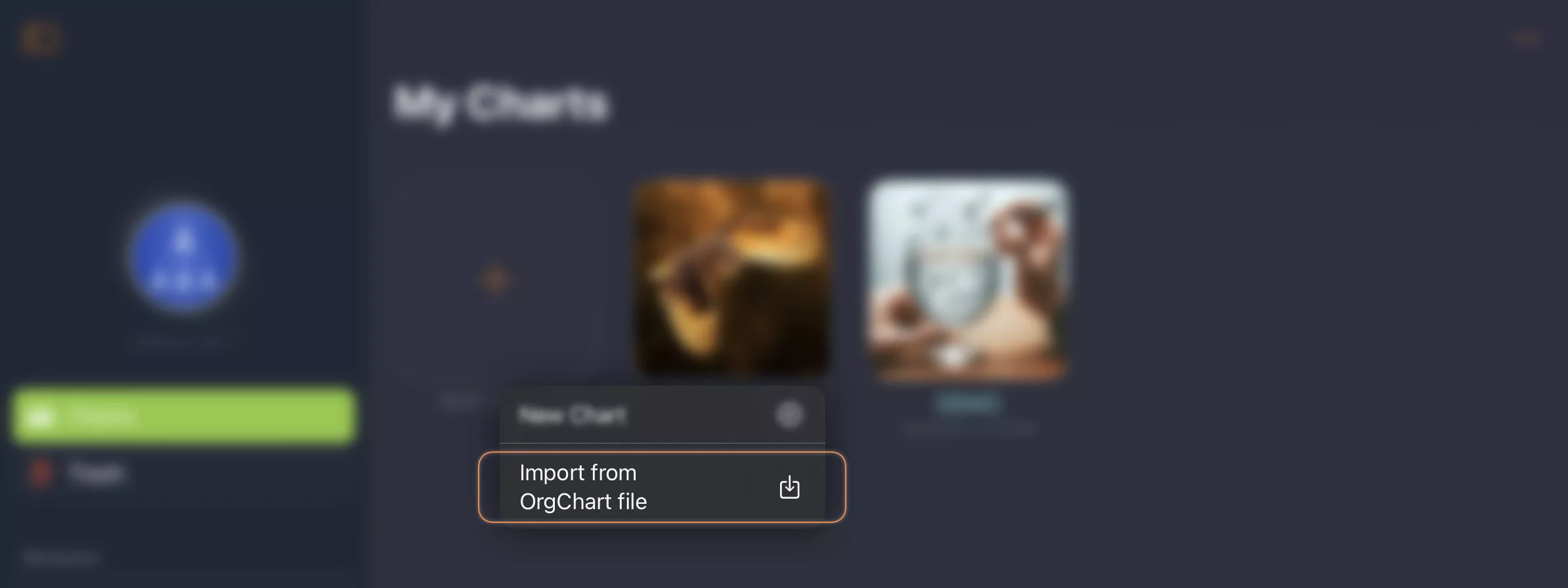
- Starten Sie die OrgChartX-App auf Ihrem Gerät (iPad, iPhone, Mac oder Apple Vision Pro).
- Tippen Sie im Willkommensfenster auf das "+"-Symbol und wählen Sie "Importieren aus OrgChart-Datei".
- Durchsuchen und wählen Sie die OrgChart-Datei aus, die Sie importieren möchten.
- Warten Sie, bis der Importvorgang abgeschlossen ist. Das importierte Diagramm erscheint als Symbol in der Ansicht "Meine Diagramme" im Willkommensfenster.